Bezproblemowe sposoby przesyłania kontaktów z iPhone'a na iPhone'a
 Dodane przez Boey Wong / 17 kwietnia 2023 09:00
Dodane przez Boey Wong / 17 kwietnia 2023 09:00 Moja siostra dała mi nowy iPhone na urodziny. W związku z tym od wczoraj przesyłam pliki przez komputer i kabel USB. Jednak nie można przenieść moich kontaktów tą metodą. Czy ktoś może zaproponować skuteczny proces przesyłania kontaktów z iPhone'a na iPhone'a?
Przesyłanie kontaktów jest trudniejsze niż przesyłanie plików multimedialnych, takich jak obrazy, filmy i dźwięk. Dzieje się tak dlatego, że w przeciwieństwie do nich wiele narzędzi i metod przesyłania nie obsługuje kontaktów. Ale nie martw się; zawsze istnieje sposób, aby osiągnąć prawie wszystko, co chcesz. W tej notatce zebraliśmy najbardziej produktywne techniki przenoszenia kontaktów z jednego iPhone'a na drugi. Możesz spodziewać się doskonałego rezultatu niezależnie od tego, czy swobodniej kopiujesz je za pomocą programu komputerowego, czy usługi. Szczegółowe instrukcje będą również pod ręką, aby pomóc Ci w procesie przenoszenia. To powiedziawszy, uprzejmie przejdź do następujących części.
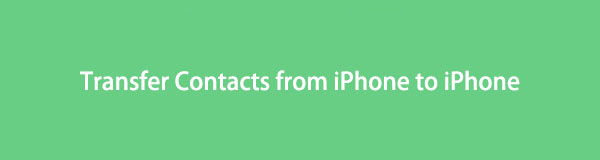

Lista przewodników
Część 1. Przenieś kontakty z iPhone'a na iPhone'a za pomocą FoneTrans na iOS
FoneTrans dla iOS jest jednym z wiodących narzędzi, jeśli chodzi o transfer danych iOS. Dzięki najprostszym krokom transferu może przenosić prawie wszystkie typy danych między urządzeniami w ciągu kilku minut. A przez prawie wszystkie typy danych oznacza to, że zawiera przesyłanie kontaktów z iPhone'a do innego iPhone'a. Co więcej, FoneTrans na iOS jest również kompatybilny z komputerami Mac i Windows oprócz iPhone'a, iPada i iPoda Touch. Jeśli więc masz dane do przeniesienia między urządzeniem mobilnym a komputerem, możesz to zrobić po przeniesieniu kontaktów. Obsługiwane są zdjęcia, pliki muzyczne, filmy, wiadomości, dokumenty i inne.
Dzięki FoneTrans na iOS będziesz mógł swobodnie przesyłać dane z iPhone'a na komputer. Możesz nie tylko przesyłać wiadomości tekstowe iPhone'a do komputera, ale także zdjęcia, filmy i kontakty można łatwo przenosić na komputer.
- Z łatwością przesyłaj zdjęcia, filmy, kontakty, WhatsApp i inne dane.
- Wyświetl podgląd danych przed przesłaniem.
- iPhone, iPad i iPod touch są dostępne.
Postępuj zgodnie z poniższymi bezproblemowymi wskazówkami, aby przenieść kontakty z iPhone'a na iPhone'a bez iCloud za pomocą FoneTrans na iOS:
Krok 1Sprawdź stronę internetową FoneTrans na iOS. Plik programu można uzyskać, klikając Darmowe pobieranie w lewej części swojej strony. Instalacja rozpocznie się po wyświetleniu okna programu. Możesz wybrać język, w którym wygodniej jest zainstalować. Następnie przetwórz go szybko, aby uruchomić program do przesyłania na komputerze.
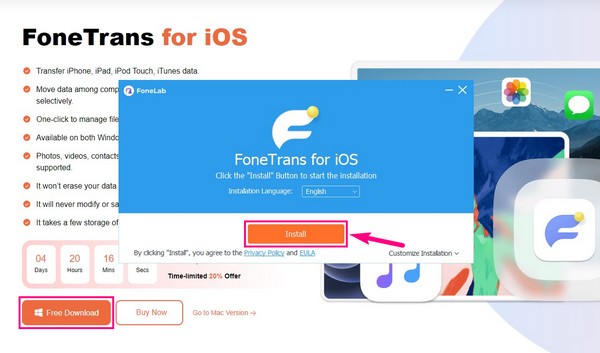
Krok 2Połącz oba iPhone'y kablem USB z komputerem. Następnie stuknij opcję Zaufaj, gdy na ekranach urządzeń pojawi się pytanie. Aktywuj również wymagane opcje, aby program mógł czytać i uzyskiwać dostęp do twoich iPhone'ów. Po pomyślnym nawiązaniu połączenia kliknij listę rozwijaną u góry i wybierz iPhone'a nadawcy.
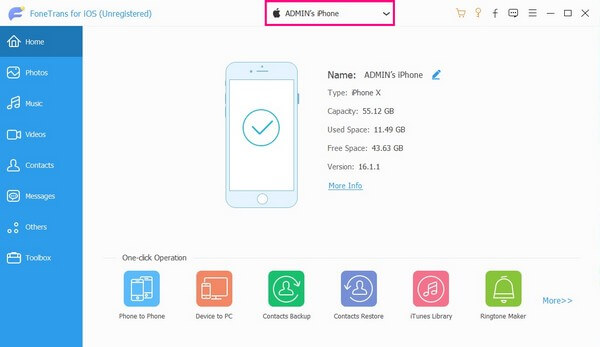
Krok 3Wybierz Kontakt na lewej liście interfejsu programu. Kontakty na iPhonie nadawcy pojawią się wtedy w prawej części. Stamtąd możesz zacząć wybierać kontakty, które chcesz przenieść. Zaznacz pole wyboru obok każdego z nich lub kliknij przycisk Zaznacz wszystkie opcję powyżej, aby wybrać wszystkie kontakty.
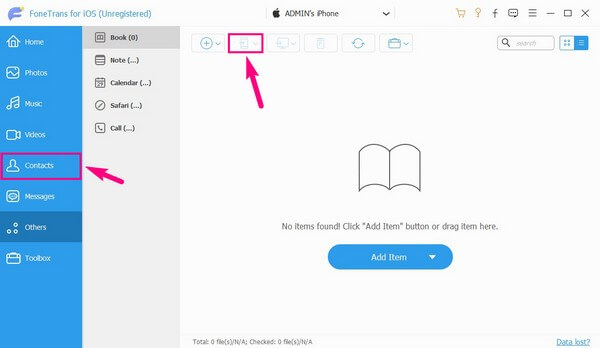
Krok 4Następnie wybierz przycisk z a Telefon ikonę z listy elementów sterujących w górnym obszarze. Ujawni urządzenia podłączone do komputera, w tym iPhone'y. Tym razem wybierz odbierającego iPhone'a, aby przenieść do niego wybrane kontakty. Poczekaj chwilę, aż zakończy się proces przesyłania. Wtedy możesz cieszyć się kontaktami na obu swoich iPhone'ach.
Dzięki FoneTrans na iOS będziesz mógł swobodnie przesyłać dane z iPhone'a na komputer. Możesz nie tylko przesyłać wiadomości tekstowe iPhone'a do komputera, ale także zdjęcia, filmy i kontakty można łatwo przenosić na komputer.
- Z łatwością przesyłaj zdjęcia, filmy, kontakty, WhatsApp i inne dane.
- Wyświetl podgląd danych przed przesłaniem.
- iPhone, iPad i iPod touch są dostępne.
Część 2. Przenieś kontakty z iPhone'a na iPhone'a przez iCloud
Jeśli przenosisz swoje stare kontakty z iPhone'a na nowe urządzenie, iCloud to wydajna metoda, której możesz użyć w tym przypadku. Ta usługa w chmurze stworzona przez Apple służy nie tylko do przechowywania, ale także do synchronizacji lub przesyłania danych. Dzięki funkcji tworzenia kopii zapasowych możesz przechowywać kontakty na nowym iPhonie podczas początkowej konfiguracji.
Wykonaj poniższe proste kroki, aby zdobyć wiedzę na temat przesyłania kontaktów z iPhone'a na iPhone'a bez iTunes za pośrednictwem iCloud:
Krok 1Zarejestruj swojego starego iPhone'a na koncie iCloud i połącz go z Internetem. NA Ustawienia, stuknij swój profil u góry ekranu. Następnie dotknij iCloud patka. Po wejściu do iCloud zobaczysz dane, które możesz przenieść lub wykonać kopię zapasową.
Krok 2Znajdź Kontakt opcję i przesuń suwak w prawo. Jeśli chcesz przenieść inne dane, możesz także dotknąć ich suwaków. Następnie wybierz backup opcję, włącz iCloud Backup na ekranie, a następnie stuknij Utwórz kopię zapasową teraz.
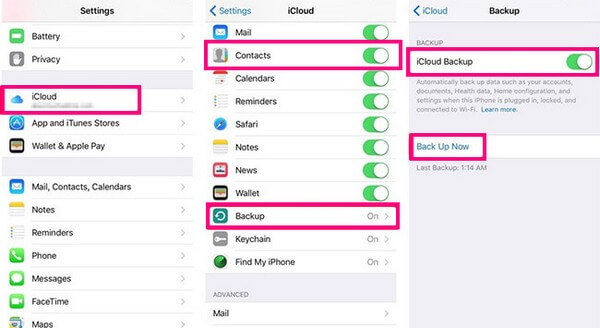
Krok 3Możesz powtórzyć poprzednie kroki na nowym urządzeniu, aby automatycznie zsynchronizować kontakty. Alternatywnie możesz to zrobić ręcznie podczas konfigurowania nowego iPhone'a podczas uruchamiania. Kiedy dotrzesz do Aplikacje i dane wybierz opcję Przywróć z iCloud Backup opcja. Następnie zakończ konfigurację, a następnie znajdź stare kontakty iPhone'a na nowym.

Jeśli jednak użyjesz tej metody do przeniesienia danych z innego urządzenia, pamiętaj, że może ona przechowywać tylko do 5 GB bezpłatnego miejsca. Możesz skorzystać z większej przestrzeni dyskowej, jeśli chcesz zapłacić, ale możesz też wypróbować inne metody.
Dzięki FoneTrans na iOS będziesz mógł swobodnie przesyłać dane z iPhone'a na komputer. Możesz nie tylko przesyłać wiadomości tekstowe iPhone'a do komputera, ale także zdjęcia, filmy i kontakty można łatwo przenosić na komputer.
- Z łatwością przesyłaj zdjęcia, filmy, kontakty, WhatsApp i inne dane.
- Wyświetl podgląd danych przed przesłaniem.
- iPhone, iPad i iPod touch są dostępne.
Część 3. Przenieś kontakty z iPhone'a na iPhone'a za pomocą iTunes
iTunes to kolejny sposób na przeniesienie kontaktów z jednego iPhone'a na inny.
Postępuj zgodnie z bezbolesnymi instrukcjami poniżej, aby zrozumieć, jak to zrobić przesyłaj kontakty z iPhone'a na iPhone'a bez iCloud za pomocą iTunes:
Przenieś kontakty za pomocą iTunes:
Krok 1Uruchom iTunes na komputerze Mac lub komputerze z systemem Windows i upewnij się, że korzystasz z jego najnowszej wersji. Podłącz swój stary lub nadawczy iPhone za pomocą kabla USB do komputera. Następnie kliknij iPhone ikonę w lewym górnym rogu interfejsu programu.
Krok 2Następnie przejdź do Podsumowanie Sekcja. Zaznacz ten komputer pod Kopie zapasowe w dolnej części ekranu. Następnie kliknij Utwórz kopię zapasową teraz opcja po prawej stronie, aby wykonać kopię zapasową starego iPhone'a na komputerze.
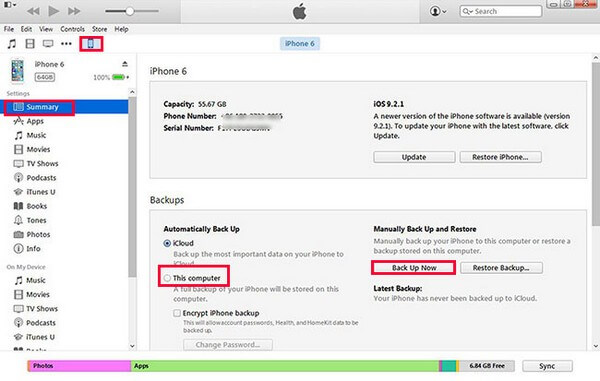
Krok 3Po zakończeniu odłącz stary i tym razem podłącz nowy iPhone za pomocą kabla USB. Zobacz swojego nowego iPhone'a w iTunes, a następnie przejdź do Podsumowanie Ponownie. Tym razem wybierz tzw Przywracanie kopii zapasowej opcja. Pamiętaj jednak, że spowoduje to usunięcie wszystkich danych z nowego urządzenia. Dlatego możesz wybrać Informacia > Kontakt zamiast tego zsynchronizować je bezpośrednio z nowym urządzeniem. Po zakończeniu procesu zobaczysz swoje kontakty na nowym iPhonie.
iTunes jest teraz dostępny tylko w systemie Windows i starszych wersjach systemu macOS. Możesz użyć Findera jako alternatywy, jeśli masz nowszą wersję systemu macOS. Lub znacznie łatwiej, jeśli wybierzesz poprzednie metody w tym artykule.
Dzięki FoneTrans na iOS będziesz mógł swobodnie przesyłać dane z iPhone'a na komputer. Możesz nie tylko przesyłać wiadomości tekstowe iPhone'a do komputera, ale także zdjęcia, filmy i kontakty można łatwo przenosić na komputer.
- Z łatwością przesyłaj zdjęcia, filmy, kontakty, WhatsApp i inne dane.
- Wyświetl podgląd danych przed przesłaniem.
- iPhone, iPad i iPod touch są dostępne.
Część 4. Często zadawane pytania dotyczące przesyłania kontaktów z iPhone'a na iPhone'a
1. Czy mogę AirDrop wszystkich moich kontaktów naraz?
Nie, nie możesz. AirDrop umożliwia przesyłanie kontaktów tylko jeden po drugim, więc nie możesz wysłać wielu, a tym bardziej wszystkich kontaktów naraz. Jeśli chcesz, wypróbuj metody opisane w powyższym artykule, a konkretnie metodę FoneTrans dla iOS. To narzędzie umożliwia przeniesienie jednego, wielu lub wszystkich kontaktów z iPhone'a na inny iPhone. Jako bonus możesz także przesyłać swoje wiadomości i inne dane wraz z nim.
2. Jak przenieść kontakty z Androida na iPhone'a przez Bluetooth?
Niestety, nie możesz przenieść kontaktów z Androida na iPhone'a przez Bluetooth. Bluetooth iPhone'a służy wyłącznie do przesyłania tylko między urządzeniami z systemem iOS. Ale bez obaw, nadal możesz zainstalować narzędzie innej firmy, takie jak FoneLab HyperTrans. To narzędzie może przesyłać pliki między systemami Android, iOS i Windows; ergo, nie będziesz miał problemu z kompatybilnością.
Przeniesienie kontaktów i innych danych jest konieczne przy zakupie nowego iPhone'a. Na szczęście dostępne są narzędzia i metody, takie jak te wymienione powyżej, które pomogą Ci uzyskać dane potrzebne do przyjemniejszego korzystania z nowego urządzenia.
Dzięki FoneTrans na iOS będziesz mógł swobodnie przesyłać dane z iPhone'a na komputer. Możesz nie tylko przesyłać wiadomości tekstowe iPhone'a do komputera, ale także zdjęcia, filmy i kontakty można łatwo przenosić na komputer.
- Z łatwością przesyłaj zdjęcia, filmy, kontakty, WhatsApp i inne dane.
- Wyświetl podgląd danych przed przesłaniem.
- iPhone, iPad i iPod touch są dostępne.
